[해결] Whatsapp 연락처가 Android / iPhone에 표시되지 않음
전세계 수백만 명의 사람들이 WhatsApp를 사용합니다.메시지를 보내고받을 수 있으며 매일 전송되는 많은 양의 메시지를 처리 할 수있는 최상의 인프라를 갖추고 있습니다. 음, 앱에 문제가 없다는 의미는 아닙니다.
WhatsApp 사용자들 사이의 일반적인 문제 중 하나는 WhatsApp에 연락처가 표시되지 않습니다.. 이미 알고 계시 겠지만 WhatsApp을 사용하면 기기에 연락처로 저장 한 사람들과 채팅 할 수 있지만 연락처를 볼 수 없다면 상대방과 채팅 할 수 없습니다.
WhatsApp의 연락처 문제에 직면 한 경우당신의 장치가 있다면, 당신은 그것에 대해 무언가를해야 할 것입니다. 그렇지 않으면 문제가 해결되지 않습니다. 우리는 WhatsApp 응용 프로그램의 연락처 문제에 대한 몇 가지 수정 사항을 컴파일했습니다.이 수정 사항을 시도하면 WhatsApp의 연락처 문제를 해결하는 데 도움이됩니다. iPhone / Android에서.
- 팁 1 : WhatsApp의 연락처 새로 고침
- 팁 2 : 모든 연락처 표시 옵션 사용
- 추가 팁 1 : WhatsApp 연락처 누락 : iPhone에서 WhatsApp 데이터를 복구하는 방법
- 추가 팁 2 : Android에서 누락 된 WhatsApp Conatcts를 복구하는 방법
팁 1 : WhatsApp의 연락처 새로 고침
최근에 새 연락처를 추가했지만 앱에 표시되지 않는 경우 앱에서 연락처를 새로 고침하여 최신 항목이 표시되도록해야합니다. 여기에 그 일을하는 방법이 있습니다.
1. 장치에서 WhatsApp 앱을 시작하십시오.

2. 연락처 아이콘을 눌러 연락처 메뉴를 엽니 다. 그런 다음 오른쪽 상단 구석의 점 3 개를 탭하고 새로 고침을 선택하여 연락처를 새로 고칩니다.

3. 연락처가 새로 고쳐집니다. 이전에 나타나지 않은 연락처가 표시됩니다.
팁 2 : 모든 연락처 표시 옵션 사용
경우에 따라 모든 연락처 표시 옵션이 사용 중지되어 앱에서 연락처를 볼 수 없게됩니다. 이 경우 문제를 해결하는 방법은 다음과 같습니다.
1. 장치에서 WhatsApp 앱을 엽니 다.
2. 오른쪽 상단 모서리에있는 3 개의 점을 누르고 설정을 선택하면 설정 메뉴로 이동합니다.

3. 설정 메뉴가 열리면 연락처 버튼을 찾아서 탭하면 연락처 메뉴로 이동합니다.

4.이 화면에서 모든 연락처 표시 옵션을 설정하십시오. 모든 연락처가 앱에 표시되는지 확인합니다.

이제는 장치의 WhatsApp에서 모든 연락처를 볼 수 있습니다.
추가 팁 1 : WhatsApp 연락처 누락 : iPhone에서 WhatsApp 데이터를 복구하는 방법
이 문제는 장치에서 수정되었지만 예기치 못한 일이 일어나서 WhatsApp에 저장 한 모든 것을 망칠 수 없도록 WhatsApp 내용을 백업하고 싶을 것입니다.
다행히도 당신을 위해,잃어버린 WhatsApp 콘텐츠를 복구합니다. UltData를 사용하면 iOS 및 Android 휴대 전화에서 메시지, 비디오 및 사진을 포함하여 분실 또는 삭제 된 WhatsApp 채팅을 쉽게 복구 할 수 있습니다. 이 예제에서는 iPhone에서 WhatsApp 데이터를 복구하는 방법을 보여 드리겠습니다.
1 단계 귀하의 컴퓨터에 UltData 응용 프로그램을 무료로 다운로드하여 설치하십시오.
2 단계 장치를 PC에 연결하고 PC에서 응용 프로그램을 엽니 다. 복구하려는 파일 형식을 선택하십시오.

3 단계 그런 다음 복구 할 데이터를 선택한 다음 "복구"를 클릭하여 데이터 복구를 시작할 수 있습니다.

추가 팁 2 : Android에서 누락 된 WhatsApp Conatcts를 복구하는 방법
Androdi 장치를 사용하는 경우 https://www.tenorshare.com/products/android-data-recovery.html 소프트웨어를 사용하면 누락 된 WhatsApp 연락처를 간단한 단계로 찾을 수 있습니다.
1 단계 컴퓨터에 Android 용 UltData를 다운로드 한 후 가장 먼저 장치를 ocmputer에 연결합니다.
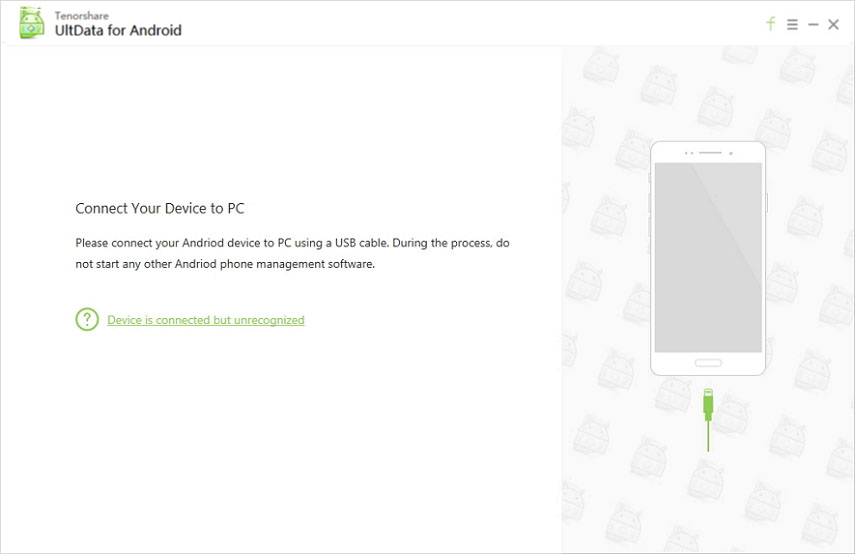
2 단계 그런 다음 Android 휴대 전화에서 USB 디버깅을 사용하도록 설정했는지 확인하십시오. 방법을 모르시는 분은 https://www.tenorshare.com/guide/android-data-recovery.html을 참조하십시오.
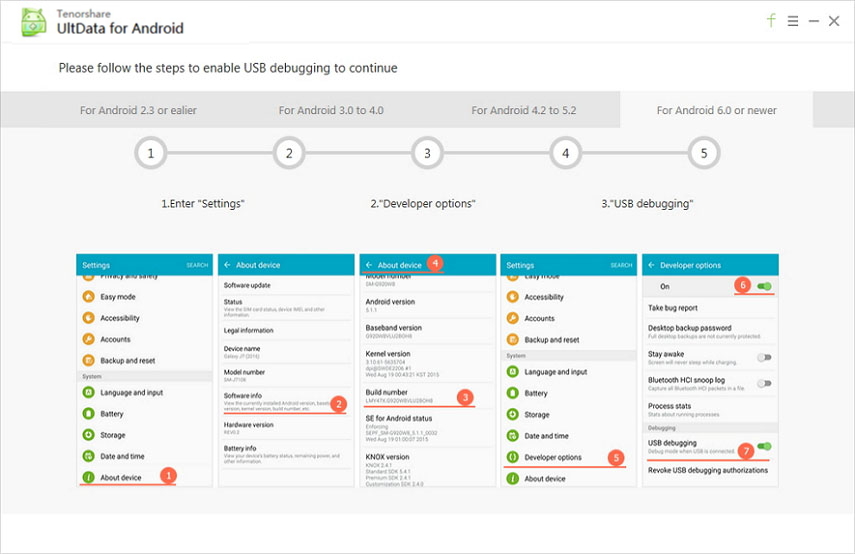
3 단계 버튼 "OK"내의 팝업창이 나타나면 클릭하고 "WhatsApp messages & attachemnts"파일 유형을 선택한 다음 "next"버튼을 클릭하여 계속하십시오.

4 단계 Android 용 UltData가 스캔을 완료하면프로세스에서 누락 된 WhatsApp 데이터가 화면에 표시되면 원하는 것을 선택하고 "복구"를 클릭하여 누락 된 WhatsApp ccontacts를 컴퓨터 또는 Mac에 복원하십시오.

즉, WhatsApp에 표시되지 않는 연락처를 수정하고 기기에서 데이터를 복구하여 데이터를 안전하게 유지하는 방법이었습니다.









